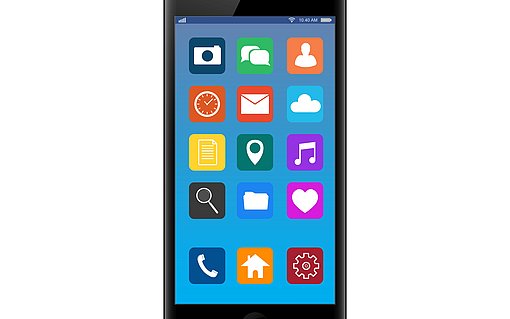Handy-Backup: So können Sie Smartphone-Daten sichern
Auf dem eigenen Smartphone befinden sich zahlreiche Dateien wie private Fotos und Nachrichten. Damit alle Dateien vor Verlust oder Beschädigungen geschützt sind, ist es sinnvoll, sie durch ein Handy Backup – also eine Sicherungskopie – zusätzlich zu speichern. Ein solches Backup zu erstellen, geht dabei leichter als gedacht.
Smartphone-Backup: Was ist das genau?
Normalerweise sind Fotos und Chatverläufe in Messenger Apps oder auch Kontakte nur auf dem Smartphone gesichert. Ein Backup – eine externe Sicherungskopie außerhalb des Handys – dient dazu, dass diese auf dem Gerät gespeicherten Daten nicht nur dort gesichert sind. Sie befinden sich dann zusätzlich noch an einem weiteren Ort. Diese alternative Form des Speicherns heißt Backup.
Mit einem Backup des Smartphones lässt sich im Ernstfall der Datenverlust vermeiden. Das Wort kommt aus dem Englischen und bedeutet so viel wie „Stütze“ oder „Ausweichmöglichkeit“. Diese Übersetzungen fassen die Funktion eines Backups gut zusammen. Denn geht das Handy verloren, kaputt oder wird gar gestohlen, bleiben zumindest die gesicherten Daten erhalten und lassen sich wiederherstellen. Es gibt jedoch noch viele weitere Gründe, warum regelmäßige Backups so wichtig sind.
Datensicherheit: Mobile Security spielt eine große Rolle
Das Smartphone ist aus dem Alltag kaum mehr wegzudenken. Viele Menschen benutzen es nicht mehr nur zum Telefonieren, sondern auch für ihr Online-Banking, geschäftliche Tätigkeiten und private Interaktionen. Auch durch die Nutzung von Apps werden auf dem Smartphone ganz automatisch Daten hinterlegt. Sind viele Informationen auf einem Gerät gespeichert, ist vor allem eines wichtig: Die mobile Sicherheit, auch Mobile Security genannt.
Diese mobile Sicherheit ist ein sehr weit gefasster Begriff. Grundsätzlich geht es vor allem darum, die auf dem Smartphone gespeicherten Daten zu schützen. Dabei ist es egal, ob es sich um private oder geschäftliche Informationen handelt. Alles, was auf dem Gerät gesichert ist, gilt es vor einem möglichen Verlust zu schützen. Dieser kann zum Beispiel durch einen Diebstahl oder auch durch schädliche Software entstehen. Doch inwieweit kann ein Backup die mobile Sicherheit erhöhen?
Smartphone-Backups: Sicherungskopien für mehr mobile Sicherheit
Datensicherheit spielt bei der Mobile Security eine große Rolle. Diese kann durch das regelmäßige Sichern von Daten durch Backups steigen. Nach einem Diebstahl oder einer Beschädigung durch eine Software, sind die Daten durch das Backup gesichert und gehen nicht verloren.
So können Sie diese jederzeit wieder abrufen oder auch auf ein neues Gerät überspielen. Auch die SIM-Karte, die beim Wechsel auf ein neues Smartphone oft gewechselt wird, enthält sensible Daten. Doch auch diese lassen sich übertragen. (zu beachten ist dabei eine wichtige Kleinigkeit: Drei Wege zur GSM-SIM-Karten-Kopie). Doch welche Arten von Backups gibt es überhaupt und welche Art der Sicherungskopie bietet sich für Ihr Smartphone an?
Die verständliche Anleitung für den sicheren Umgang mit Ihrem Smartphone
- Grundlegendes Smartphone-Wissen
- einfach umsetzbare Praxistipps
- Sicherheit im Netz
- 30 Tage kostenlos testen
Backup-Optionen: Perfekte Datensicherung für jedes Smartphone
Es ist wichtig, sensible Daten auf dem Smartphone zu schützen und doppelt zu sichern. Doch ebenso relevant ist die Art und Weise der Sicherung. Es gibt viele Möglichkeiten, ein Handy Backup zu erstellen.
Eine klassische Methode, Smartphone-Daten zu sichern, ist die zusätzliche Speicherung auf einem Computer. Hierfür verbinden Sie das Smartphone mit einem PC. Nutzen Sie zu diesem Zweck zum Beispiel ein USB-Kabel oder eine Bluetooth-Verbindung. Eine Alternative stellt auch WiFi-Direct dar. Diese Übertragungsart spart Zeit. So übertragen Sie Daten einfach und schnell mit WiFi-Direct. Weitere Informationen zu alternativen Übertragungsformen finden Sie auch in diesem Testbericht: Handy und PC verbinden mit KDE Connect. Spezielle PC-Softwares sichern die Daten anschließend auf dem Computer.
Viele Handy-Hersteller bieten solche Programme an, mit denen das Speichern einfacher gelingt. So kann ein Apple-Nutzer sein Backup beispielsweise mit iTunes erstellen. Auch für andere Hersteller gibt es Softwares, um Daten lokal auf dem PC abzusichern. Bei Samsung ist dies zum Beispiel KIES oder Smart Switch, bei Smartphones von HTC heißt das Programm HTC Sync Manager.
Im Gegensatz zu einer lokalen Sicherung auf dem PC gibt es die Cloud-Lösung. Eine Cloud ist ein virtueller Speicherplatz, der Daten online sichert. Das bedeutet, dass die Informationen nicht auf einem zweiten Gerät gespeichert sind, sondern virtuell hinterlegt sind.
Auch hier gibt es viele Anbieter, die online oder durch eine App Speicherplatz zur Verfügung stellen. Cloud-Dienste sind zum Beispiel Dropbox oder Synchronisieren.com. Durch die Speicherung in eine Cloud können Sie Ihre Daten dann einfach auf verschiedene Geräte überspielen. Manche Hersteller bieten zudem an, dass die Cloud automatische Backups des Geräts erstellt. Diese regelmäßige Speicherung trägt zur optimalen Sicherung der privaten Daten bei.
Wer seine Daten durch eine App sichern will, hat besonders bei Android-Smartphones eine große Auswahl. Verschiedene Backup-Anwendungen ermöglichen es, dass sich Informationen auch virtuell durch eine App automatisch speichern lassen. Zu diesen Apps gehören beispielsweise MyPhoneExplorer, Titanium Backup oder Helium. Durch Eingeben der Zugangsdaten und Verbinden mit dem Konto, auf dem das Backup angelegt ist, können Sie die Daten auf dem zweiten Gerät herunterladen.
Welche Backup-Option die passende ist, richtet sich nach den individuellen Vorlieben. Die Entscheidung hängt von dem Betriebssystem des Smartphones, den Kenntnissen des Nutzers und der Portabilität der verschiedenen Speicher-Methoden ab.
Daten sichern in der Übersicht: Die Backup-Möglichkeiten auf einen Blick
| Kostenfaktor | Nutzerfreundlichkeit | Anwendbarkeit | Praktikabilität |
Backup mit einem PC-Programm | Meist kostenfrei, wenn es sich um das Programm des Herstellers handelt | Oft einfach zu handhaben, da vom Hersteller für seine Geräte konzipiert | Hersteller-Programme nur für die jeweiligen Smartphones verfügbar | Durch lokales Speichern auf einem privaten PC meist sehr praktisch, da direkt verfügbar |
Datensicherung über eine Cloud | Bis zu einem gewissen Speicherplatz (5-10 GB) meist kostenlos, dann monatliche Gebühren | Durch extra Sicherungskonto und externen Betreiber etwas anspruchsvoller | Cloud-Programme meist für jedes Handy-Modell zu verwenden | Externer Speicher mit extra Zugangsdaten, die es sich zu merken gilt |
Sicherungskopie mit einer App | Meist kostenlos im App-Store oder Google Play-Store | Neues Konto notwendig – zumeist jedoch sehr nutzerfreundlich | Viele Apps sind nur für das Android-Betriebssystem verfügbar | App muss erst neu heruntergeladen werden, um wieder an Daten zu gelangen |
Schritt für Schritt zum Backup: Möglichkeiten für alle Geräte
Ob App, lokal auf dem PC oder mit der Cloud – Datensicherung geht auf verschiedene Arten. Doch manche davon lassen sich nur auf bestimmten Geräten anwenden, andere sind nicht für jeden Nutzer praktisch. Daher ist es lohnenswert, einen genaueren Blick darauf zu werfen, wie Sie ein Backup für Ihr Gerät auf verschiedene Arten durchführen.
Apple-Geräte: So gelingt die Datensicherung für iOS
Der Smartphone-Hersteller Apple bietet viele Optionen, ein Backup für iOS-Geräte relativ einfach zu erstellen. So gelingt es, Dateien, Kontakte und Fotos einfach wiederherzustellen.
Lokale Datensicherung: iTunes auf dem PC
iOS-Nutzer, die ihr Backup lokal auf einem PC speichern wollen, nutzen dafür iTunes. Dieses Programm ist auf Apple-PCs standardmäßig installiert. Ein Download ist allerdings auch jederzeit kostenlos im App-Store möglich. Nach erfolgreicher Installation gehen Sie für die lokale Datensicherung folgendermaßen vor:
Verbinden Sie Ihr Smartphone mit dem Computer. Dies können Sie durch die USB-Verbindung Ihres Ladekabels tun – iTunes öffnet sich dann automatisch.
Es erscheint eventuell eine Aufforderung, das Passwort Ihres Smartphones einzugeben oder die Frage „Diesem Computer vertrauen?“ auf dem Bildschirm des Mobiltelefons.
Geben Sie anschließend den Code Ihres Handys ein oder klicken Sie auf „Vertrauen“.
In der Seitenleiste von iTunes können Sie nun Ihr Smartphone auswählen.
Wählen Sie, ob Sie das Backup verschlüsseln wollen oder nicht. Dadurch können Sie vertraulich eingestufte Daten sichern, zum Beispiel Passwörter oder den Anrufverlauf.
Ihr Backup erstellen Sie, indem Sie „Backup jetzt erstellen“ auswählen. Anschließend findet die Datensicherung statt. Ist das Backup beendet, können Sie die Verbindung von Smartphone und Rechner trennen.
Ihre Daten sind nun zusätzlich auf Ihrem PC gesichert. Praktisch hierbei ist, dass Sie als Apple-Nutzer bereits ein iTunes-Konto haben. So müssen Sie nicht extra externe Konten für die Sicherung anlegen. Apple bietet zudem eine weitere Möglichkeit an, um Backups durchzuführen.
iCloud: Apples automatische Backup-Option
Mit dem Apple-internen Cloud-Speichersystem iCloud führen Sie ein Backup direkt mit dem Smartphone durch. In die iCloud legen Sie alle auf dem Smartphone gespeicherten Dateien ab, um sie später wiederherstellen oder auf ein anderes Gerät überspielen zu können. Für ein Backup mit der Apple-Cloud gehen Sie wie folgt vor:
Tippen Sie in den Handy-Einstellungen auf das Feld, in dem Sie Ihren Namen sehen. Dort wählen Sie „iCloud“ aus.
In dem Bereich „iCloud“ wählen Sie „iCloud-Backup“ aus.
Durch die Möglichkeit „Backup jetzt erstellen“ führen Sie direkt eine Datensicherung durch.
Auf die iCloud greifen Sie mit allen Apple-Geräten oder über iTunes zu. Hierzu müssen Sie mit Ihrem iTunes-Konto verbunden sein. Die Speicherung über iTunes ist nur für Apple-Nutzer verfügbar, jedoch gibt es auch für Android-Geräte genug Optionen, ein Backup für das Smartphone zu erstellen.
Apps, Google und Co.: Datensicherung bei Android-Smartphones
Auch wenn iTunes und iCloud hier nicht zur Verfügung stehen – Android-Nutzer kommen beim Smartphone-Backup nicht zu kurz. Besonders drei Optionen sind hier hervorzuheben:
- Datensicherung mit einer Herstellersoftware auf PC oder Festplatte
- Backup mit einem Google-Konto
- Apps, die ein Android-Backup ermöglichen
Mit allen diesen Optionen lassen sich Dateien, SMS, Kontakte und alle weiteren Dateien zweit-speichern. Unterschiede finden sich auch hier vor allem in der Durchführung. Dabei lässt sich das Mobiltelefon selbst ebenfalls für den Datentransport nutzen. USB-Stick adé: So nutzen Sie Android-Smartphones als mobilen Massenspeicher.
Android-Softwares: Datensicherung auf PC oder Festplatte
Für die Android-Smartphones von Samsung, LG oder Motorola gibt es kostenlose Software, um ein Backup auf dem Rechner oder einer Festplatte zu erstellen. Bei Samsung heißt diese KIES oder Smart Switch für neuere Modelle. Das Erstellen eines Backups mit KIES/Smart Switch ist ganz einfach:
Laden Sie sich KIES oder Smart Switch auf den PC herunter. Sie finden das Programm auf der Samsung-Website.
Starten Sie das Programm auf Ihrem PC und schließen Sie Ihr Smartphone mit einem kompatiblen USB-Kabel an. Das Programm erkennt nun automatisch Ihr Smartphone und zeigt es Ihnen auf dem Bildschirm an.
Nun können Sie wählen, welche Daten und Einstellungen Ihres Handys Sie auf Ihrem PC sichern wollen.
Anschließend wird das Handy Backup erstellt. Wenn die Datensicherung erfolgreich beendet ist, erhalten Sie eine Meldung. Danach trennen Sie die Verbindung von Rechner und Smartphone.
In den Einstellungen können Sie diesen Vorgang auch automatisieren. Dann beginnt das Backup automatisch, wenn Sie das Smartphone an Ihren PC anschließen.
Backup mit Google Drive: Per App Daten sichern
Auch Google kann den Nutzern von Android-Smartphones dabei behilflich sein, Ihre Daten per Backup zu sichern. Google Fotos synchronisiert Fotos und Videos sogar automatisch. Doch auch alle anderen Smartphone-Daten lassen sich mit Google sichern. Das geht mit der Google-Drive-App:
Laden Sie sich im Google Play-Store die Google Drive-App herunter.
Melden Sie sich nach dem Öffnen der App mit Ihrem Google-Konto an.
Tippen Sie in der App auf den „+“-Button und wählen Sie „Upload“ aus.
Wählen Sie dann die Dateien aus, die Sie in Google Drive sichern wollen. Anschließend lädt die App diese hoch.
Auch dieser Backup-Service findet nicht lokal statt, das heiß auf PC oder Festplatte. Wie bei der iCloud ist die Speicherung auch hier virtuell. Durch Eingabe der Daten Ihres Google-Kontos können Sie die auf Google Drive gesicherten Daten anschließend wieder abrufen. Eine Alternative für das Android-Backup: G Cloud Backup ist Ihre deutschsprachige und flexible Lösung. Auch dieser Dienst arbeitet Cloud-basiert. Ebenso bietet TeamDrive Onlinespeicherplatz an. Eine gute Nachricht für alle Nutzer: TeamDrive Daten in der Cloud sicher vor Meltdown und Spectre.
Backup-Apps: Viele Angebote für Datensicherung
Für Android-Smartphones gibt es ein großes Angebot an Apps von verschiedenen Herstellern, die Backups für die Daten auf dem Handy anbieten. So beispielsweise Sweet Home WiFi Picture Backup: Geniales Gratistool gegen Bild- und Filmverluste. Ihr universeller Dateitransfer zwischen PC und Mobilgeräten mit Xender, ist ebenfalls eine effiziente Datensicherungsmethode.
Die bekannteste App ist allerdings MyPhoneExplorer, die es kostenlos im Google Play-Store gibt. Setzen Sie das Tool „MyPhoneExplorer“ ein, erstellt dieses ein umfangreiches Backup, das anschließend auf der Festplatte Ihres Computers abgelegt wird – so sichern Sie Ihr Android-Handy auf Windows. Dabei gehen Sie wie folgt vor:
Laden Sie die MyPhoneExplorer-App auf Ihr Android-Smartphone herunter.
Verbinden Sie Ihr Smartphone mit einem Rechner. Das können Sie entweder per USB-Kabel, per WLAN oder über eine Bluetooth-Verbindung tun.
Wählen Sie in der App aus, welche Daten Sie sichern wollen.
Stellen Sie ein, wo Sie auf Ihrem PC das Backup ablegen und speichern wollen. Nun startet die Datenübertragung.
Trennen Sie die Verbindung, wenn die Datensicherung beendet ist.
Es gibt noch weitere Apps, mit denen Sie das Backup für Ihr Android-Handy durchführen können, zum Beispiel über die SD-Karte Ihres Handys, wie beim Helium Backup. Eine microSDHC-Speicherkarte für Android-Smartphone an PC oder Notebook kopieren ist dabei eine weitere Möglichkeit. Doch auch die SD-Karte ist nicht zu 100 Prozent resistent gegen Fehler. Nur wer Verschleiß vermeidet und den richtigen Kartentyp nutzt, ist auf der sicheren Seite – so beugen Sie Daten-Desastern rund um SD-Karten vor.
Wichtig: Achten Sie darauf, dass für die App das Handy nicht „gerootet“ werden muss. Andernfalls würde dies bedeuten, dass Sie das Betriebssystem verändern müssten. Dies kann jedoch negative Folgen für Ihre mobile Sicherheit haben.
Sie können durch Backups auch nur einzelne Anwendungen oder Einstellungen sichern. Besonders Messenger Apps wie WhatsApp enthalten viele private Details und Erinnerungen, die Sie nicht missen wollen. Doch wie erstellen Sie auch von diesen ein separates Backup?
WhatsApp-Backup: Wie Sie Ihre Chatverläufe sichern
Wer keine SMS schreibt, der nutzt meistens Messenger Apps wie WhatsApp, Signal oder Threema, um über Nachrichten zu kommunizieren. Fotos und private Nachrichten finden sich in den Chatverläufen – und diese sollen nicht verloren gehen. Auch diese Daten lassen sich durch ein Backup sichern. WhatsApp bietet eine solche Datensicherung über Google Drive an, jedoch können Sie diese auch manuell in der App durchführen:
Öffnen Sie WhatsApp und tippen Sie auf „Einstellungen“.
Wählen Sie dort „Chats“ und anschließend „Chat-Backup“ aus.
Klicken Sie anschließend auf „Sichern“ und ein Backup der Handy-Chatverläufe entsteht.
Die Chatverläufe von WhatsApp können Sie dann auf einem weiteren Smartphone aufrufen, indem Sie sich dort mit Ihrer Telefonnummer anmelden. Anschließend fragt Sie die Anwendung, ob Sie Ihre WhatsApp-Nachrichten wiederherstellen wollen. Tippen Sie hierfür auf „Wiederherstellen“, um auch auf dem neuen Gerät Zugriff auf Ihre Chatverläufe zu erhalten.
Fazit: Smartphone-Backup – doppelt Sichern hält besser!
Auf den Smartphones der meisten Nutzer finden sich zahlreiche private wie auch geschäftliche Dateien. Damit diese wertvollen Erinnerungen und sensiblen Daten nicht verloren gehen, ist es sinnvoll, regelmäßige Backups durchzuführen. Damit sind die Daten doppelt gesichert und jederzeit wiederherstellbar.
Ob die Datensicherung per App, mit dem PC oder auch über eine Cloud-Lösung erstellt wird, entscheiden die Nutzer selbst. Doch eins ist gewiss: Mit einem Backup der Smartphone-Daten können Sie nichts falsch machen und befinden sich stets auf der sicheren Seite.
Häufige Fragen zum Handy-Backup
Kann ich ein Backup nutzen, um Daten auf mein neues Smartphone zu übertragen?
Ja, ein Backup dient nicht nur der Datensicherung. Es eignet sich auch hervorragend zur Datenübertragung. Vor allem die App-Lösungen bieten eine schnelle Möglichkeit, Informationen auf ein neues Mobilgerät zu übertragen. Haben Sie Ihre Daten in einer Cloud gespeichert, müssen Sie diese nicht einmal auf Ihr neues Handy herunterladen. Betrachten Sie Ihre Fotos und Co. ganz einfach online.
Wie lösche ich ein WhatsApp Backup?
Um die archivierten Chatverläufe bei WhatsApp zu löschen, öffnen Sie den Dateimanager Ihres Smartphones. Wählen Sie den WhatsApp-Ordner aus, um sich eine Liste aller WhatsApp Unterordner anzeigen zu lassen. Halten Sie Ihren Finger auf den Databases-Ordner gedrückt. Nun erscheint die Option „Löschen“.
Was kann ich tun, wenn ich das Passwort zu meinem Cloud Backup vergessen habe?
Viele Clouddienste erfordern die Verknüpfung mit einer E-Mail-Adresse. Haben Sie Ihr Passwort vergessen, bietet beispielsweise Dropbox die Möglichkeit, einen Link zum Zurücksetzten an die angegebene Mail-Adresse zu senden. Nachdem Sie auf diesen geklickt haben, können Sie ein neues Passwort festlegen und erhalten so wieder Zugang zu Ihrem Backup.